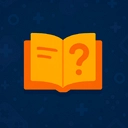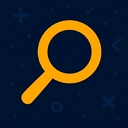Лаунчер Arena Breakout: Infinite не запускается — ошибки и как их исправить

Если лаунчер Arena Breakout: Infinite не запускается или выдает ошибки, не спешите паниковать. У нас есть подробный разбор всех распространенных ошибок лаунчера с пояснением причин и инструкциями по их устранению. Это пригодится, если игра не запускается, лаунчер зависает или что-то не обновляется.
Самые распространенные ошибки
Ниже мы расскажем о самых распространённых ошибках при запуске Arena Breakout: Infinite и предложим способы решения этих проблем.
Ошибка загрузки или обновления файлов
В этом случае сообщения об ошибке будут такими: Download failed, Update failed, File verification error. Возможными причинами их возникновения являются:
- Слабое или нестабильное интернет-соединение.
- Серверы игры перегружены (например, в день обновления).
- Брандмауэр или антивирус блокирует соединение лаунчера с серверами.
- У лаунчера нет доступа к папке, где установлена игра.
- Повреждены файлы обновления.
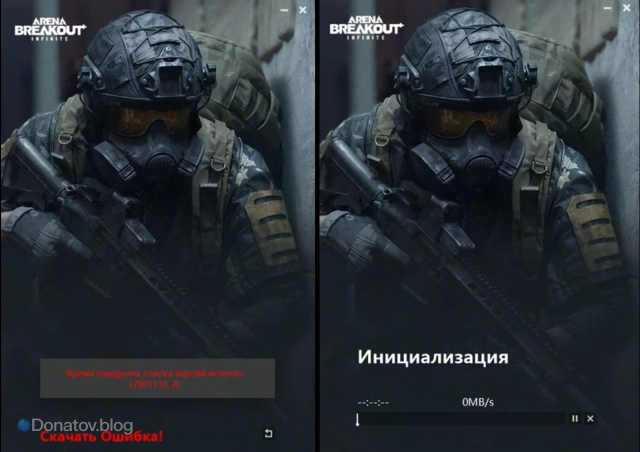
Решить проблему с ошибкой загрузки или обновления (скрин выше) можно такими способами:
- Перезапустить роутер и проверить скорость соединения. Возможно, поиграть в Арену мешает провайдер.
- Запустить лаунчер от имени администратора.
- Добавить папку с лаунчером и самой игрой в исключения антивируса и файрвола.
- Удалить временные файлы лаунчера (обычно хранятся в AppData или в папке установки).
Если не помогает, то удалите игру и скачайте её заново.
Лаунчер Arena Breakout: Infinite не устанавливается или не запускается
Обычно такая проблема сопровождается сообщением Launcher won't open либо приложение просто зависает на заставке и висит в процессах. Причинами такого поведения может быть конфликт с другим ПО (например, оверлеи Discord, RivaTuner, MSI Afterburner) либо отсутствие или повреждение системных библиотек .NET Framework, Visual C++ Redistributable.
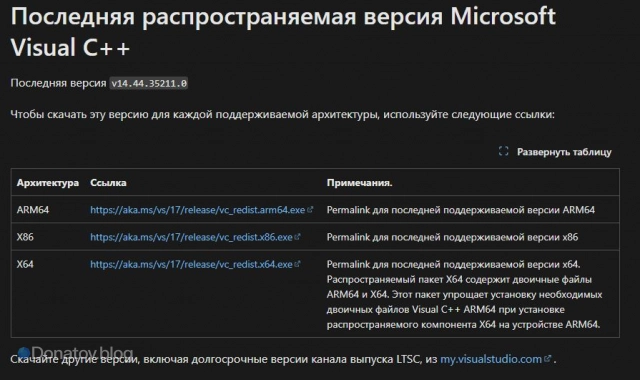
В некоторые случаях проблема с лаунчером связана с его неполной установкой или резким завершением процесса. Иногда он может некорректно работать на старых Windows 7/8.
Для решения проблемы нужно сделать следующее:
- Отключить сторонние программы (особенно все, что добавляет оверлеи в игры).
- Обновить или установить заново Microsoft .NET Framework 4.8 и Microsoft Visual C++ 2015–2022 Redistributable. Они скачиваются с сайта Microsoft (скрин выше).
- Удалить лаунчер Arena Breakout: Infinite, скачать свежий с официального сайта и переустановить.
- Запустить приложение через launcher.exe, находясь в папке с игрой (в редких случаях это может помочь).
Проблемы с авторизацией и подключением к серверу
В такой ситуации появятся ошибки: Login failed, Authentication error, Unable to connect to server. Причинами могут быть проблемы с сетью и подключение через сторонний DNS. Самое невероятное, что может произойти — вы неправильно ввели логин или пароль.
Решить проблему можно, попробовав другой сервер. Если пользуетесь DNS, то пропишите публичные адреса. Например, гугловские 8.8.8.8 и 8.8.4.4.
Иногда бывает так, что разработчики (в самое неподходящее время) проводят техническое обслуживание серверов. Информацию об этом можно найти в их официальных ресурсах.
Ошибка обновления самого лаунчера
При этом появляется сообщение Failed to update launcher либо лаунчер просто зависает при попытке обновиться. Проблема может быть в том, что установщик лаунчера устарел или поврежден файл обновления. Есть также вероятность того, что у вас нет прав запускать лаунчер. Тогда можно попробовать запустить лаунчер от имени администратора.
Если лаунчер Arena Breakout: Infinite не обновляется, исправить ошибку можно, удалив старый лаунчер и скачав новый с официального сайта. Также может помочь очистка временных файлов лаунчера (они находятся в папке AppData\Local)
Лаунчер не видит установленную игру
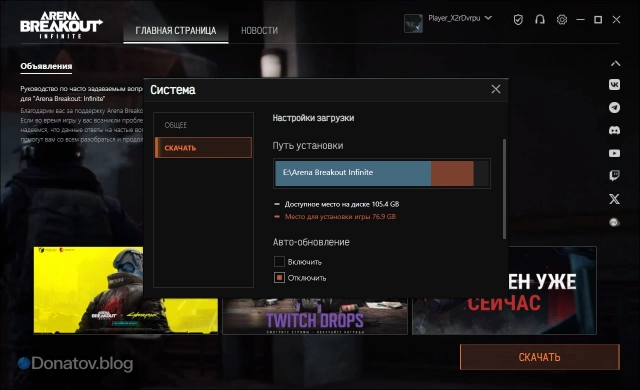
Это конечно верх хамства — игра установлена, а лаунчер пишет: Game not installed. Такое может произойти, если путь установки игры был изменен вручную либо при повреждении config-файла лаунчера.
Если лаунчер «забыл» путь к установленной игре, то его можно указать вручную, выбрав папку с игрой. Важно, чтобы в адресе не было кириллицы и пробелов. Если это не помогло, то нужно переустановить игру.
Ошибка установки лаунчера или игры
Может быть такое, что не скачивается лаунчер Arena Breakout: Infinite или сама игра. Проблема сопровождается сообщениями: Install failed и Installation error. Происходит из-за нехватки свободного места на диске или когда установщик не может создать нужные папки в силу ограниченных прав или кириллицы в адресе установки. В отдельных случаях установку может блокировать антивирус, запрещающий распаковку файлов.
Убедитесь, что на диске есть минимум 70 Гб свободного места, и выбирайте для установки папку с английскими символами в пути. Также попробуйте запустить установку от имени администратора и добавить папку установки в исключения антивируса/брандмауэра.
Общие советы по устранению ошибок лаунчера
Есть несколько базовых советов, которые также могут решить проблемы с лаунчером и запуском игры:
- Запускайте лаунчер от имени администратора.
- Отключите сторонние оверлеи.
- Обновите Windows до актуальной версии.
- Проверьте целостность файлов, если такая опция доступна.
- Подпишитесь на официальные каналы игры (Discord, сайт) — там часто предупреждают о технических работах и проблемах.
Кроме всего вышеперечисленного, есть также советы о перезагрузке компьютера, переустановке Windows и обновлении драйверов, но вы это уже наверняка попробовали.
Заключение
Это были самые распространенные проблемы, возникающие с лаунчером Arena Breakout: Infinite. Указанные варианты решения подходят для большинства игроков. Если у вас что-то не работает, то начните именно с них.
Читайте также

Все о сезонах Arena Breakout: Infinite: контент, карты, оружие и награды

Онлайн в Arena Breakout: Infinite — сколько людей играет в 2025 году?

Какой регион выбрать в Arena Breakout: Infinite — руководство для новичков
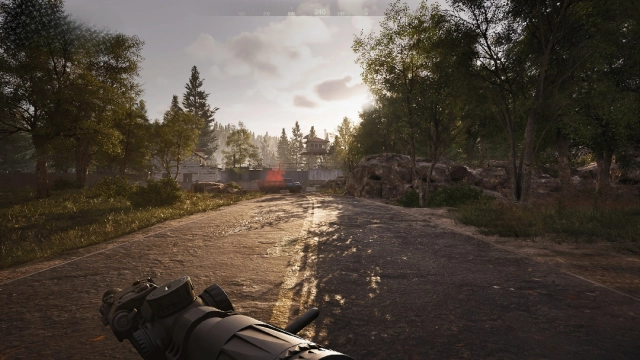
Как сменить регион в Arena Breakout: Infinite?

Как выбрать регион в Arena Breakout: Infinite и что делать, если нет «России»?
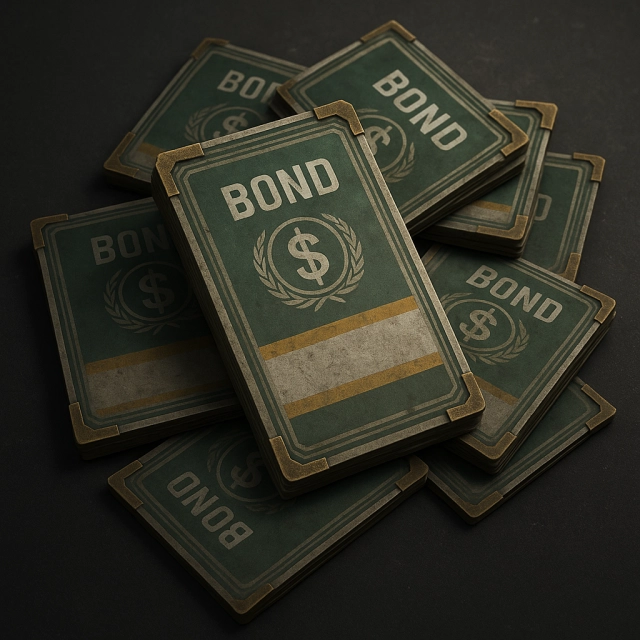
Как купить облигации в Arena Breakout: Infinite через Donatov.net

Arena Breakout: Infinite выходит в Steam — дата релиза и ключевые изменения